Kaip lengvai įdiegti stebėjimo taškus į savo svetainę naudodami „Google“ žymų tvarkyklę: socialinės žiniasklaidos ekspertas
„Google“ žymų Tvarkyklė Dienoraščiai / / September 26, 2020
 Ar savo svetainėje naudojate kelis socialinės žiniasklaidos taškus ir stebėjimo įrankius? Norite paprasto būdo įdiegti ir valdyti tuos kodo fragmentus nelaukiant techninio profesionalo?
Ar savo svetainėje naudojate kelis socialinės žiniasklaidos taškus ir stebėjimo įrankius? Norite paprasto būdo įdiegti ir valdyti tuos kodo fragmentus nelaukiant techninio profesionalo?
Šiame straipsnyje sužinosite, kaip naudoti „Google“ žymų tvarkytuvę, norint greitai pridėti savo tinklaraštyje ar svetainėje socialinės žiniasklaidos taškus ir stebėjimo scenarijus.
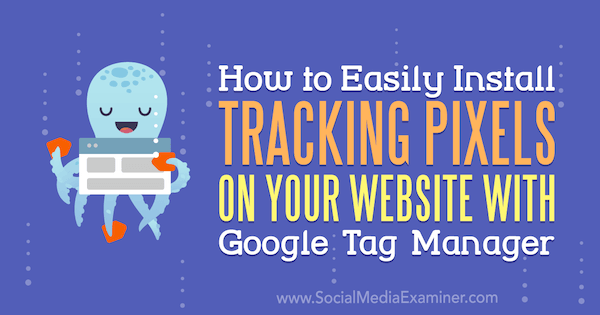
Kas yra „Google“ žymų tvarkyklė?
„Google“ žymų tvarkyklė yra įrankis, kuris padeda jums atlikti matavimo rinkodaros planą. Nustačius, kokį elgesį svarbu stebėti, kad galėtumėte priimti geresnius rinkodaros sprendimus, sukursite vertinimo sistemą, apimančią tokius įrankius kaip „Google“ žymų tvarkyklė. Kai sistema pradeda rinkti duomenis, analizuojate ataskaitas iš Google analizė arba „Facebook Analytics“.
Atminkite, kad „Google“ žymų tvarkyklė ir „Google Analytics“ yra atskiri įrankiai. „Google“ žymų tvarkyklė tai padarys
Be to, „Google“ žymų tvarkyklė gali siųsti informaciją daugeliui įrankių, ne tik „Google Analytics“. Pavyzdžiui, „Google“ žymų tvarkyklė gali siųsti informaciją „Facebook“, „Google Ads“, Hotjar (įrankis, registruojantis naudotojų slinkimą ir kuriantis šilumos žemėlapius) ir „PayPal“taip pat. Tokiu būdu „Google“ žymų tvarkyklė tai padarys pateikite centrinę kodo fragmentų, kuriuos naudojate vartotojo elgsenai stebėti ir įvertinti, tvarkymo vietą.
Nustatę „Google“ žymų tvarkytuvę, kad galėtumėte stebėti elgesį ir siųsti duomenis apie juos į įvairius matavimo sistemos įrankius, galite generuokite ataskaitas, kurios padės prognozuoti rezultatus, kuriuos galite pasiektiartimiausioje ateityje. Tu taip pat gali palyginkite faktinius rezultatus su savo prognoze kad žinotumėte, kur optimizuoti savo rinkodarą. Tai yra matavimo rinkodara.
„Google“ žymų tvarkyklės pranašumai
„Google“ žymų tvarkyklė buvo sukurta siekiant padėti rinkodaros skyriams tvarkyti stebėjimo scenarijus, nesikliaujant IT padaliniais. Prieš prieinant žymų tvarkyklės programinę įrangą, IT skyriaus interneto svetainių kūrėjai dažnai buvo vieninteliai žmonės, turintys prieigą prie įmonės svetainės, todėl turėjo įterpti stebėjimo scenarijus į tinklalapius.
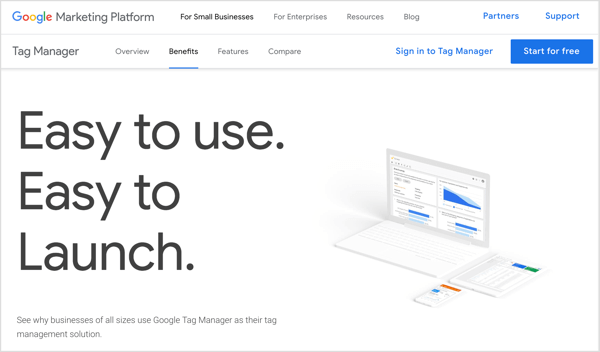
Kai sekimo scenarijai tapo vis populiaresni ir labiau paplitę, kūrėjai ne visada spėjo atnaujinti scenarijus, kai to reikėjo rinkodaros specialistams, ir šis procesas sukėlė didelių kliūčių. Dabar, naudodamiesi tokiu įrankiu kaip „Google“ žymų tvarkyklė, rinkodara ir IT gali kartu valdyti stebėjimo scenarijus. Kaip rinkodaros specialistas, galite valdykite stebėjimo scenarijus naudodami Žymų tvarkytuvę, užuot pasikliavę IT.
Nemokama „Google“ žymų tvarkyklės versija tinka daugumai rinkodaros specialistų, ir nors yra keletas žymų tvarkytuvių, kiti kainuoja. Iš tiesų, dauguma rinkodaros specialistų naudoja „Google“ žymų tvarkyklę.
Dėl šio plataus pritaikymo daugybė neįtikėtinų integracijų jau yra „Google“ žymų tvarkyklės dalis. Pavyzdžiui, kaip pažymėta anksčiau, tiek „Facebook“, tiek „Hotjar“ veikia su „Google“ žymų tvarkykle. „Google“ žymų tvarkyklė taip pat yra nepaprastai lanksti. Jei norite stebėti elgesį savo svetainėje, tikriausiai galite jį stebėti naudodami „Google“ žymų tvarkyklę.
Net ir turint visą šį lankstumą, „Google“ žymų tvarkyklę lengva išmokti. Štai kaip pradėti.
1: nustatykite savo svetainę „Google“ žymų tvarkyklėje
Kai pirmą kartą atsidarai pagrindiniame „Google“ žymų tvarkyklės puslapyje, tu privalai sukurti paskyrą jei dar neturite. Tikriausiai norite pasirinkite paskyros pavadinimą, kuris atspindėtų jūsų įmonės pavadinimą. Tada pasirinkite savo šalį ir spustelėkite Tęsti. Tada „Google“ žymų tvarkyklė paragins jus sukurkite konteinerį, kuris yra stebėjimo žymų ir aktyviklių rinkinys, liepiantis toms žymą įrašyti vartotojo veiksmą.
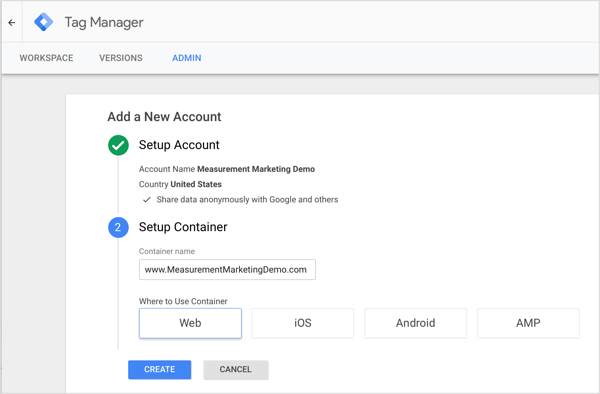
Daugeliu atvejų jūs naudokite vieną talpyklą visoms svetainės žymoms, bet jūsų konteineris taip pat gali sulaikykite programų mobiliesiems ar AMP puslapių žymas ir aktyviklius.
Po jūsų spustelėkite Sukurti ir sutikti su „Google“ žymų tvarkyklės paslaugų teikimo sąlygomis, matote savo konteinerio ID. Tau reikia pridėkite du kodo fragmentus prie kiekvieno savo svetainės puslapio užbaigti sąrankos procesą. Tai svarbu vykdykite ekrane pateikiamas instrukcijas. Jei nesate susipažinę su pagrindiniu svetainės kodu, savo svetainės kūrėju arba „WordPress“ papildinį gali jums padėti.
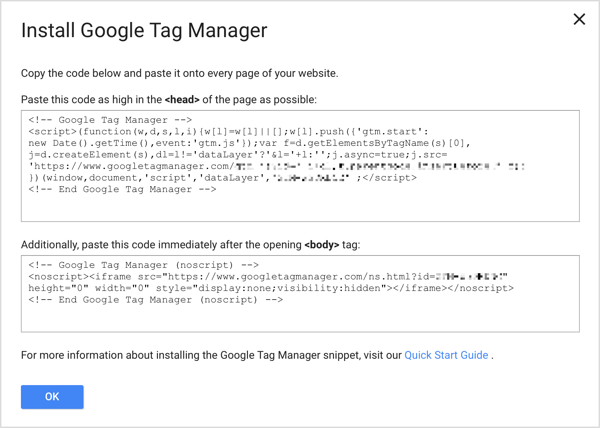
2: pridėkite stebėjimo žymą prie „Google“ žymų tvarkyklės
Sukūrę konteinerį galite pridėkite žymų, kurios integruoja socialinės žiniasklaidos platformas ir kitus teikėjus į jūsų svetainę. Pvz., Jei norite, kad „Google Analytics“ žinotų, kad kažkas vyksta jūsų svetainėje, pridėkite „Google Analytics“ žymą. Jei norite, kad „Facebook“ stebėtų, kad kažkas jūsų svetainėje atlieka veiksmus, jūs pridėkite savo „Facebook“ tašką.
Atminkite, kad jei jau pridėjote keletą stebėjimo scenarijų, pvz., „Facebook“ pikselį, prie savo svetainės, daug lengviau tvarkysite scenarijus, jei perkelsite juos visus į „Google“ žymų tvarkyklę. Tada visi scenarijai yra centrinėje vietoje.
Į sukurti naują žymą, spustelėkite parinktį Žymos kairėje šoninėje juostoje ir tada spustelėkite mygtuką Naujas.
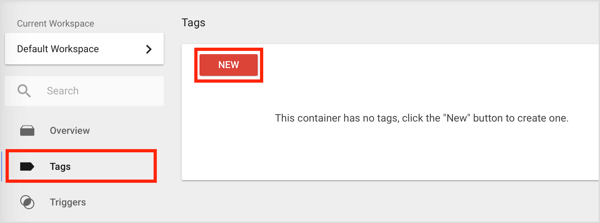
Pasirodžiusiame lauke Be pavadinimo galite tai padaryti spustelėkite laukelyje Žymos konfigūracija arba spustelėkite pieštuko piktogramą viršutiniame dešiniajame kampe.
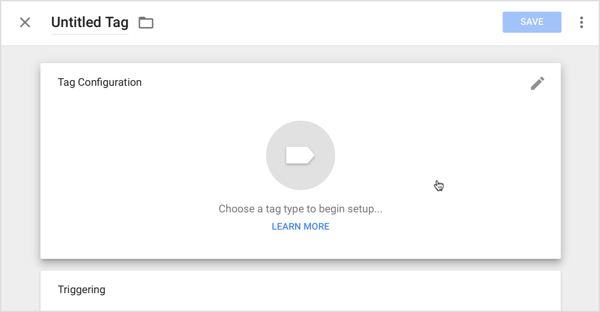
Gaukite „YouTube“ rinkodaros mokymus - prisijungę!

Norite pagerinti įsitraukimą ir pardavimą naudodami „YouTube“? Tada prisijunkite prie didžiausio ir geriausio „YouTube“ rinkodaros ekspertų susirinkimo, kai jie dalijasi savo patikrintomis strategijomis. Gausite nuoseklias tiesiogines instrukcijas, į kurias bus orientuota „YouTube“ strategija, vaizdo įrašų kūrimas ir „YouTube“ skelbimai. Tapkite „YouTube“ rinkodaros herojumi savo įmonei ir klientams, kai įgyvendinate strategijas, kurios duoda patikrintų rezultatų. Tai tiesioginis internetinių mokymų renginys iš jūsų draugų iš „Social Media Examiner“.
Daugiau informacijos apie prekę suteiks mūsų vadybininkai telefonu arba rašykitė į Pagalba internetuKitame ekrane jūs peržiūrėkite visus galimus žymų tipus, įskaitant su „Google“ susijusias žymas, tinkintas žymas ir skiltį „Daugiau“, kurioje gausu trečiųjų šalių žymų. Skiltyje Daugiau rasite įmontuotas socialinės žiniasklaidos rinkodaros įrankių, tokių kaip „Hotjar“, „LinkedIn“ ir „Twitter“, parinktis. Jei nematote iš anksto sukurtos norimos platformos, pvz., „Facebook“, parinkties, naudokite pasirinktinio HTML parinktį.
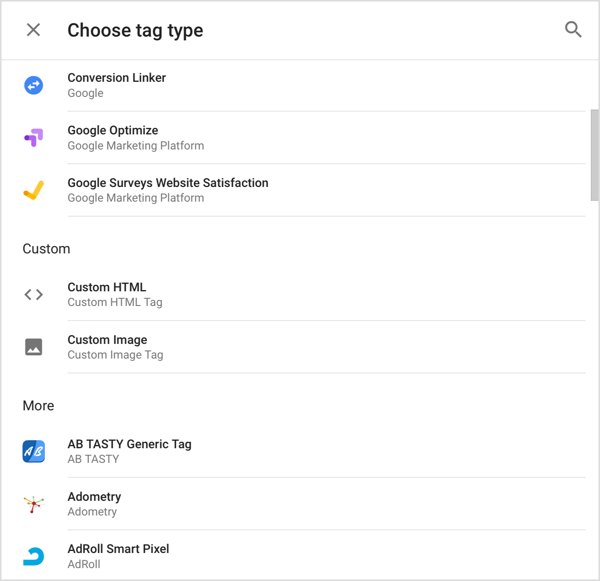
Norėdami parodyti, kaip veikia žymos nustatymas, šiame pavyzdyje daugiausia dėmesio skiriama „Facebook“ taško pridėjimui.
Pirmas, nukopijuokite savo „Facebook“ taškų kodą iš „Facebook“ verslo vadybininkas. Norėdami rasti „Facebook“ taškų stebėjimo kodą „Business Manager“, atidarykite meniu viršutiniame kairiajame kampe, spustelėkite Visi įrankiai jei reikia, ir tada stulpelyje „Tvarkyti ir pranešti“ pasirinkite parinktį „Pikseliai“.
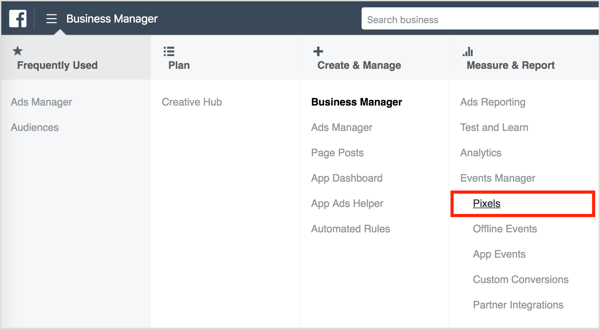
Tada grįžkite į „Google“ žymų tvarkyklę, spustelėkite parinktį Pasirinktinis HTML ir įklijuokite iš „Facebook“ nukopijuotą stebėjimo kodą į HTML laukelį, kaip parodyta kitame paveikslėlyje. Tai taip pat tinkamas laikas suteikti žymei pavadinimą kaip „Facebook Pixel“, todėl atsimenate, ką daro ši žyma.
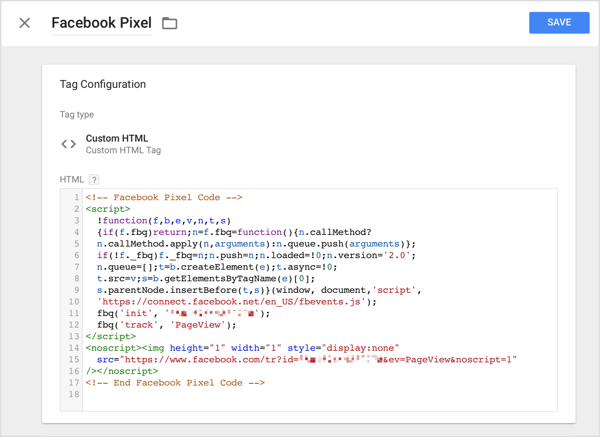
„Facebook“ pikselių atveju scenarijus liepia „Facebook“ pasirengti informacijai dalijantis jūsų sąskaitos numeriu ir įrašant puslapio peržiūros įvykį. Po to scenarijus liepia „Facebook“ laukti daugiau informacijos, kai jos įvyks, būtent tada ir atsiranda veiksniai.
# 3: Sukurkite trigerius, atsižvelgdami į vartotojo elgseną
Jei norite stebėti viską, ką jūsų svetainės lankytojai daro virš puslapio įkėlimo, turite pridėti aktyviklį, nurodantį „Google“ žymų tvarkytuvei siųsti duomenis apie tą veiksmą bet kuriai paslaugai, kuriai skirta žyma. Aktyvikliai leidžia jums stebėti įvairius skirtingus elgesius, kurie vyksta jūsų svetainėje.
Pavyzdžiui, galite stebėti paspaudimus ir įvertinti, kaip žmonės slenka puslapiuose aukštyn ir žemyn. Jei jūsų puslapyje rodomas vaizdo įrašas, galite stebėti, kiek žmonių spusteli „Leisti“ ir žiūrėti tam tikrą laiką laikotarpis ar laiko procentas (laikmatis gali išmatuoti, ar kas nors žiūrėjo 45 sekundes, ar 25% vaizdo įrašas). Naudodami pasirinktinius įvykius galite nustatyti stebėjimą viskam, ką tik galite įsivaizduoti.
Į prie žymos pridėkite aktyviklį, spustelėkite laukelyje Suaktyvinimas po žymos scenarijumi.
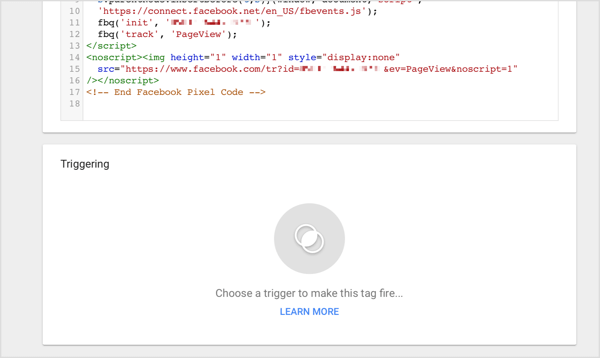
Parodytame ekrane Pasirinkti aktyviklį spustelėkite pliuso ženklą viršutiniame dešiniajame kampe, kad pridėtumėte naują aktyviklį.
Kai pasirodys be pavadinimo aktyviklio ekranas, spustelėkite laukelyje Aktyviklio konfigūracija į pasirinkite gaiduko tipas norite pridėti. Norėdami iliustruoti, jei norite stebėti nuorodų paspaudimus, galite pasirinkti parinktį Tiesiog nuorodos.
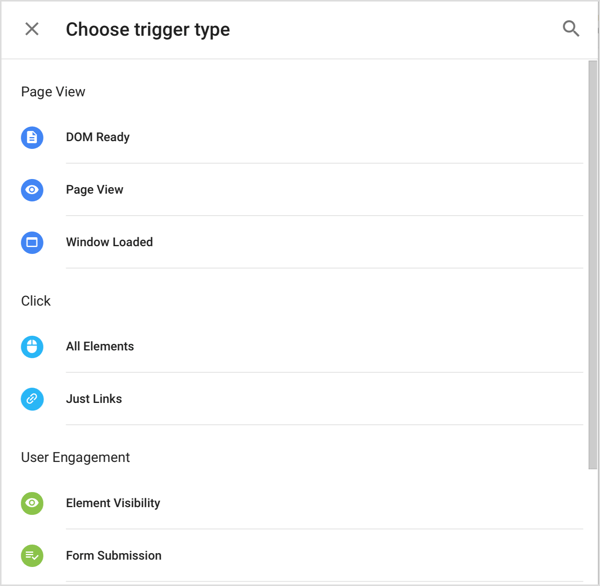
Kai baigsite, pavadinkite ir išsaugokite visus pridėtus aktyviklius ir tada išsaugokite savo žymąir „Google“ žymų tvarkyklė nukelia į pagrindinį „Workspace“ skirtuką.
4: išbandykite ir paskelbkite žymą
Norėdami įsitikinti, kad žyma veikia, spustelėkite mygtuką Peržiūrėti viršuje dešinėje. Po jūsų spustelėkite Pradėti peržiūrą, pasirodo oranžinė juosta, pranešanti, kad esate peržiūros režime.
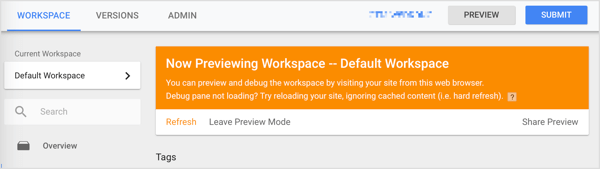
Dabar atidarykite naują naršyklės skirtuką, eikite į savo svetainęir atnaujinti puslapį. Jei viskas veikia taip, kaip turėtų, apačioje pasirodo milžiniškas langas, rodantis, kaip „Google“ žymų tvarkyklėje užkulisiuose nustatėte žymas.
Atminkite, kad šis milžiniškas langas nebus matomas jūsų svetainės vartotojams. Tai tiesiog peržiūros modelio funkcija, leidžianti pamatyti, ar žymas suaktyvina (tai yra, sekti informaciją pagal jūsų nustatytus aktyviklius ir siųsti tuos duomenis ten, kur liepėte). Tiesiog ieškokite sukurtos žymosšiame puslapyje suaktyvintose žymose.
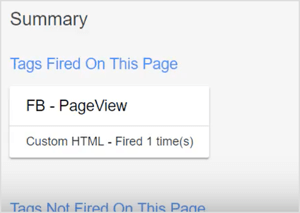
„Facebook“ taško atveju taip pat galite patikrinti, ar „Facebook“ iš tikrųjų gauna informaciją, kurią siunčia jūsų svetainė. Naudoti „Chrome“ plėtinys „Facebook Pixel Helper“ į patvirtinkite, kad jūsų paskyroje saugomas elgesys, kurį paprašėte įrašyti.
Sužinoję, kad viskas veikia, galite paskelbti žymą ir sukurti versiją. Padaryti tai, spustelėkite mygtuką Pateikti viršutiniame dešiniajame kampe ir pasirodys langas Pateikti pakeitimus.
Įsitikinkite, kad pasirinkta konfigūracija yra Paskelbti ir sukurti versiją ir laukelyje Versijos pavadinimas pridėkite trumpą aprašymą apie tai, ką padarėte. Šis aprašymas padeda visiems kitiems, dirbantiems konteineriuose.
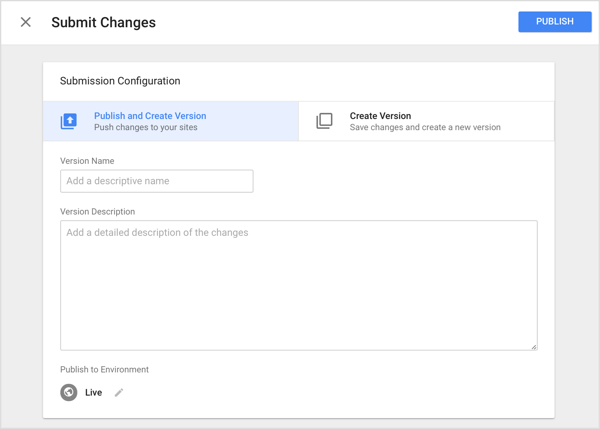
Kai baigsite, spustelėkite Paskelbti, o „Google“ žymų tvarkyklė pateks į skirtuką „Versijos“, kur galėsite pamatyti saugomas atsargines kopijas. Spustelėkite skirtuką Darbo sritisir pamatysite, kad darbo srities pakeitimai grįš į nulį, o tai reiškia, kad viskas atnaujinta.
Taip pat galite pamatyti, kaip jūsų žymos veikia, eidami į savo svetainę, spustelėdami (ar bet ką, kas suaktyvina jūsų „Facebook pixel“) ir atidarę „Facebook Pixel Helper“, kad pamatytumėte informaciją, kurią „Facebook“ išsaugojo jūsų sąskaitą.
Žiūrėti video įrašą:
.
Spustelėkite čia, kad sužinotumėte, kaip naudoti „Google Analytics“ analizuojant svetainės lankytojų elgesį.
Ką tu manai? Ar planuojate naudoti „Google“ žymų tvarkytuvę organizuodami stebėjimo žymas? Kokie veiksniai padės įvertinti naudotojo elgesį, kurį reikia stebėti? Prašau pasidalinti savo mintimis komentaruose.
